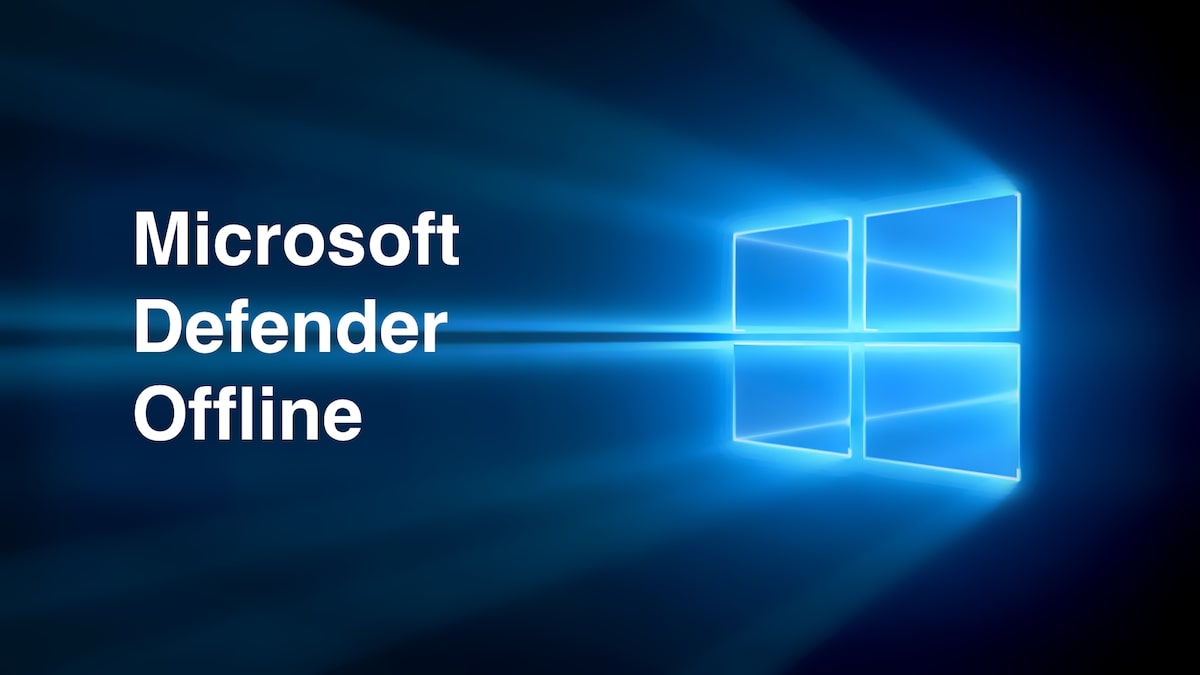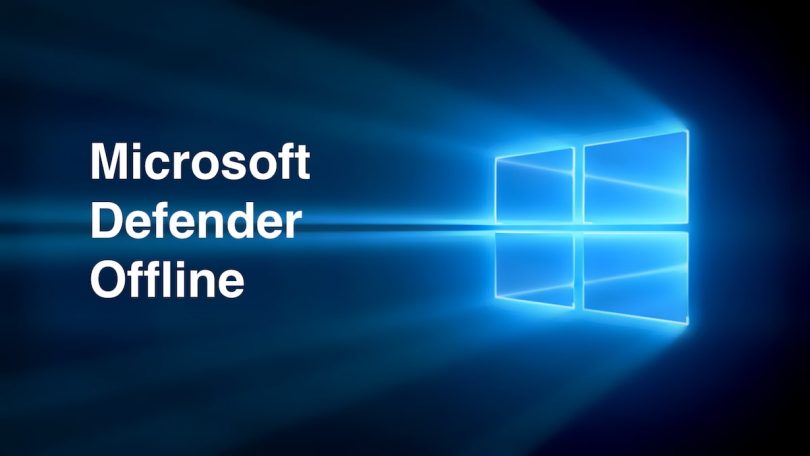Ohne Zweifel ist Microsoft Defender Offline ein hervorragendes Offline-Scan-Dienstprogramm, das in einer sicheren Umgebung ausgeführt werden kann, ohne dass Sie Ihr Betriebssystem starten müssen. In diesem Tutorial wird erläutert, wie Microsoft Defender Offline unter Windows 10, Windows 8.1 und Windows 7 ausgeführt wird.
Wann sollte ich mich auf Microsoft Defender Offline beziehen?
Erwägen Sie, Microsoft Defender offline in Zeiten auszuführen, in denen:
- Windows Security (in früheren Windows-Versionen als Windows Defender Security Center bezeichnet) sucht Rootkits oder andere außergewöhnlich hartnäckige Malware auf Ihrem Gerät und benachrichtigt Sie, Microsoft Defender Offline auszuführen. Möglicherweise wird eine Warnung angezeigt, die darauf hinweist, dass auf Ihrer Workstation Malware erkannt wurde, oder in Windows Security wird ein Alarm angezeigt, der darauf hinweist, dass eine zusätzliche Reinigung erforderlich ist.
- Sie gehen davon aus, dass Ihr System möglicherweise eine Bedrohung enthält, die darin verborgen ist. Ihr Sicherheitsprogramm erkennt jedoch nichts. In diesem Fall können Sie über die Windows-Sicherheitseinstellungen auf einen Microsoft Defender-Offline-Scan verweisen. So machen Sie es möglich:
- Gehen Sie zu Start und wählen Sie dann Einstellungen> Update & Sicherheit> Windows-Sicherheit> Viren- und Bedrohungsschutz.
- Implementieren Sie im Bereich Viren- und Bedrohungsschutz eine der folgenden Maßnahmen:
- In einer aktuellen Version von Windows 10: Wählen Sie neben den aktuellen Bedrohungen die Option Scanoptionen.
- In früheren Windows-Versionen: Klicken Sie neben dem Bedrohungsverlauf auf Neuen erweiterten Scan ausführen.
- Wählen Sie Microsoft Defender Offline-Scan und klicken Sie dann auf Jetzt scannen.
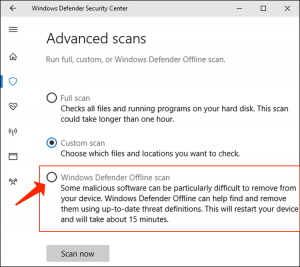
Microsoft Defender Offline-Scan
Beachten Sie auch diesen Leitfaden: Gehackter Facebook-Account. Wie behebe ich?.
Sie werden benachrichtigt, dass Sie von Windows abgemeldet werden. Sobald dies erledigt ist, wird Ihr PC neu gestartet. Microsoft Defender Offline wird gestartet und startet einen schnellen Scan Ihres Computers in der Wiederherstellungsumgebung. Sobald der Scan abgeschlossen ist (normalerweise dauert er etwa 15 Minuten), wird Ihr Computer automatisch neu gestartet.
- Stellen Sie vor der Verwendung von Microsoft Defender sicher, dass Sie alle geöffneten Dateien speichern und alle Programme und Anwendungen herunterfahren.
- Normalerweise benötigen Sie Administratorrechte auf der Workstation, auf der Sie Microsoft Defender ausführen möchten.
- Wenn bei der Durchführung des Offline-Scans auf einem blauen Bildschirm eine Stopp-Warnung angezeigt wird, erzwingen Sie einen Neustart und versuchen Sie erneut, einen Microsoft Defender-Offline-Scan zu starten. Wenn die Bluescreen-Meldung erneut angezeigt wird, wenden Sie sich an den Microsoft-Support.
Wo finde ich Scanergebnisse?
So überprüfen Sie die Ergebnisse des Microsoft Defender Offline-Scans:
- Wählen Sie Start und gehen Sie dann zu Einstellungen> Update & Sicherheit> Windows-Sicherheit> Viren- und Bedrohungsschutz.
- Wählen Sie im Fenster Viren- und Bedrohungsschutz in Windows 10 unter Aktuelle Bedrohungen die Option Scanoptionen und gehen Sie dann zum Schutzverlauf (In früheren Windows-Versionen wird möglicherweise der Bedrohungsverlauf angezeigt).
Eine weitere hilfreiche Ressource, die Sie berücksichtigen sollten: So entfernen Sie Viren auf Ihrem Windows 10-PC.
Windows Defender offline unter Windows 7 und Windows 8.1 ausführen
Wenn Sie Windows Defender Offline unter Windows 7 oder Windows 8.1 verwenden, führen Sie die folgenden vier grundlegenden Schritte aus:
- Laden Sie Windows Defender Offline herunter und brennen Sie es auf eine CD, DVD oder kopieren Sie es auf das USB-Flash-Laufwerk.
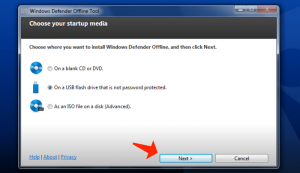
Windows Defender Offline-App
- Starten Sie Ihre Workstation über das Windows Defender-Offline-Medium neu. Dies bedeutet, dass Sie die erstellte CD, DVD oder das Flash-Laufwerk beim Neustart in den PC einlegen. Befolgen Sie die Anweisungen zum Laden über das Laufwerk, auf dem sich dieses Medium befindet.
- Überprüfen Sie Ihre Workstation auf Bedrohungen und andere Infektionen.
- Löschen Sie alle Malware, die von Ihrem System erkannt wurde.
Windows Defender Offline führt Sie durch diese vier oben genannten Schritte, während Sie das Dienstprogramm verwenden. Falls Sie in Microsoft Security Essentials oder im Windows Defender Security Center aufgefordert wurden, Windows Defender offline herunterzuladen und auszuführen, ist es sicherlich wichtig, diese Richtlinien einzuhalten. Wenn Sie diesen Befehl ausführen, können Sie sicher sein, dass Ihre Informationen und das System im Allgemeinen nicht beeinträchtigt werden.
Besorgen Sie sich zunächst eine leere CD, DVD oder ein USB-Flash-Laufwerk mit mindestens 250 MB verfügbarem Speicherplatz und laden Sie das Dienstprogramm herunter und führen Sie es aus. Sie werden angewiesen, während Sie die Schritte zum Erstellen des Wechselmediums ausführen.
Wenn Sie sich nicht sicher sind, welche Version heruntergeladen werden soll, lesen Sie Läuft auf meinem PC die 32-Bit- oder 64-Bit-Version von Windows[efn_note]32-Bit- und 64-Bit-Windows: Häufig gestellte Fragen. https://support.microsoft.com/en-us/windows/32-bit-and-64-bit-windows-frequently-asked-questions-c6ca9541-8dce-4d48-0415-94a3faa2e13d[/efn_note]?
User Review
( votes)